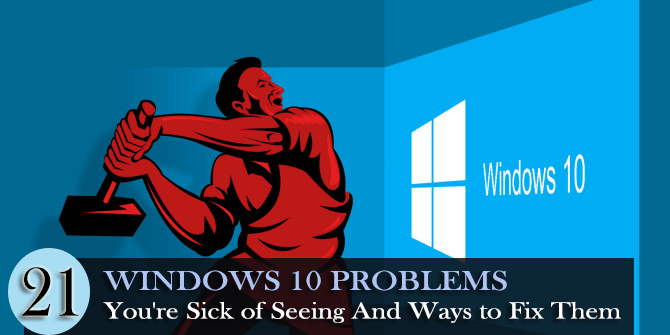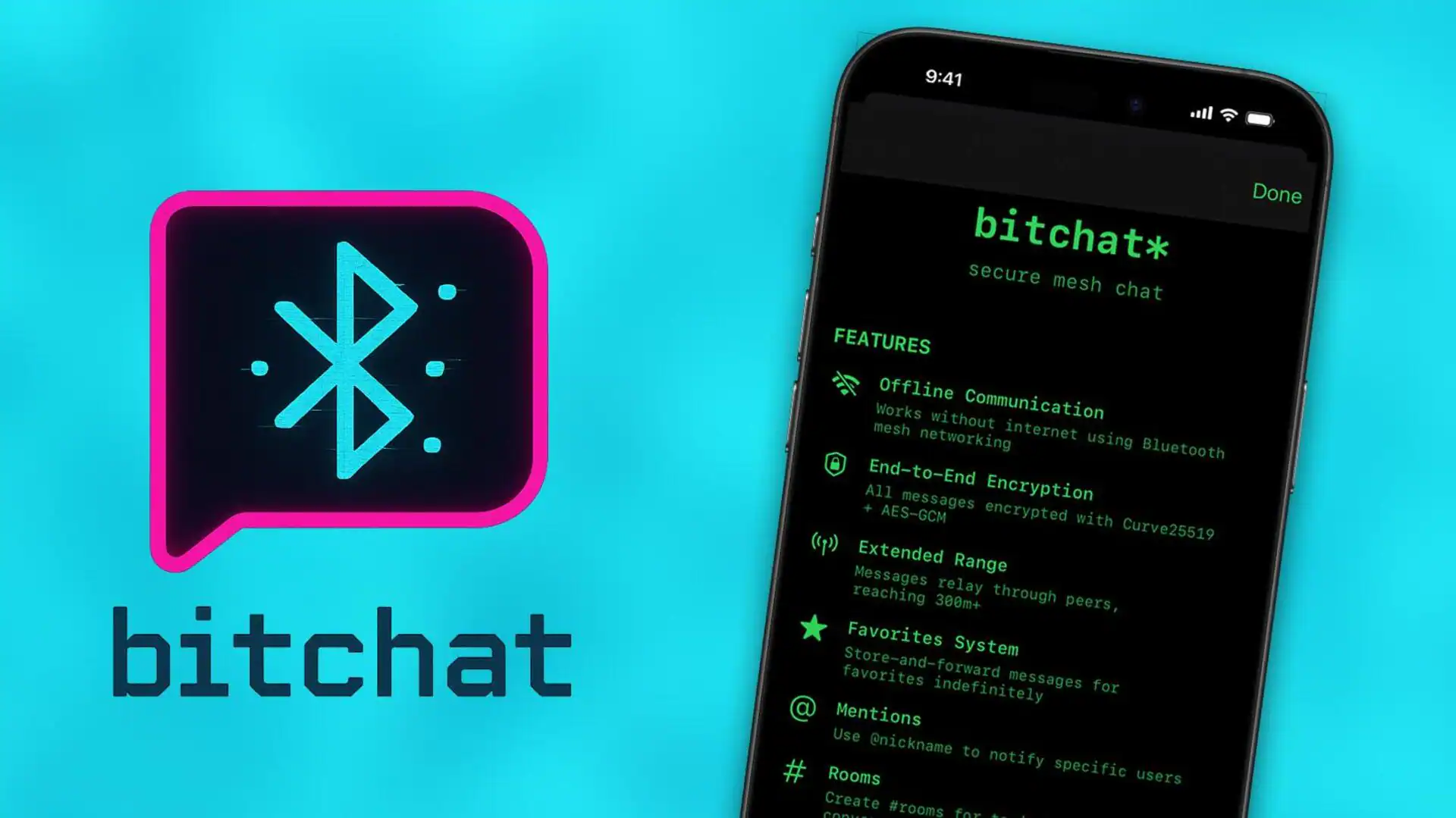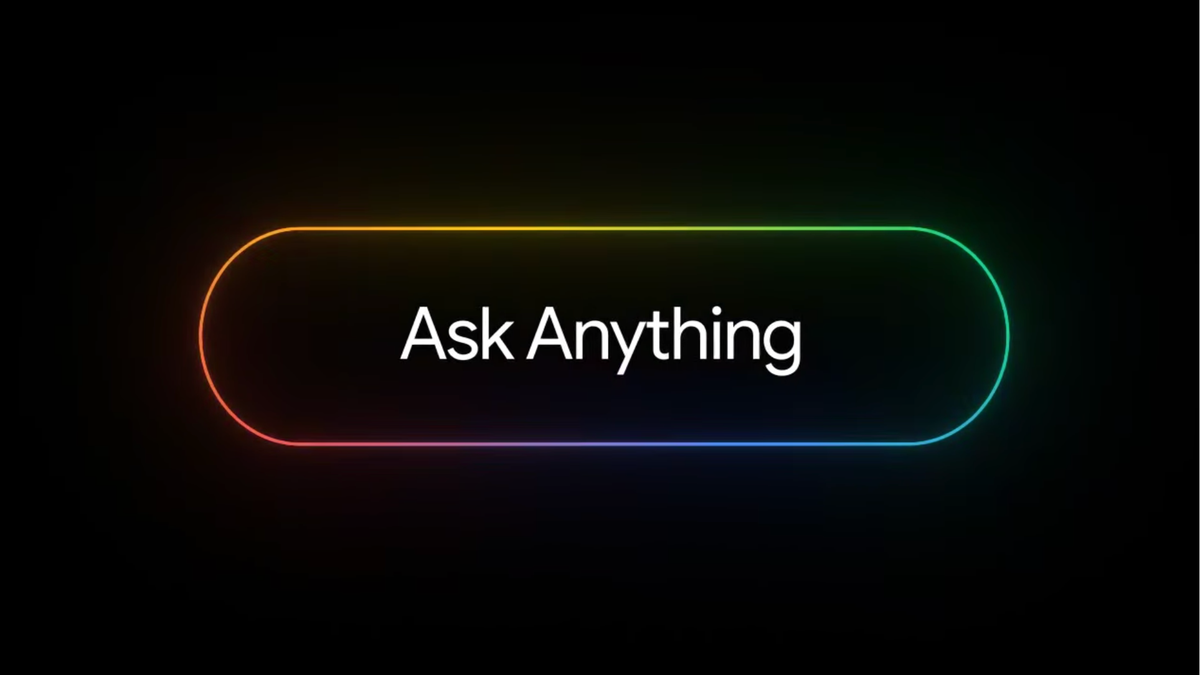بسیاری از کاربران ویندوز ۱۰ پس از به روزرسانی رایانههای خود به آخرین نسخه، در مورد خطای شکست خورده Netwtw06.sys ویندوز گزارش دادهاند. خطای شکست خورده Netwtw06.sys با یکی از پیامهای خطای زیر، یعنی SYSTEM_THREAD_EXCEPTION_NOT_HANDLED و PAGE_FAULT_IN_NONPAGED_AREA و DRIVER_IRQL_NOT_LESS_OR_EQUAL همراه است. خطایی با صفحه آبی ایجاد میشود و شما را در استفاده از رایانه متوقف میکند.
همچنین میتواند هنگام راه اندازی یک برنامه یا هنگام قطع یک دستگاه خارجی از سیستم، ظاهر شود. اگر شما یکی از کاربران ویندوز ۱۰ هستید که از ظاهر شدن خطای شکست خورده Netwtw06.sys خسته شدهاید با صفحه نمایش آبی خسته شدهاید، پس در جای مناسب قرار دارید. در این مقاله، ما در مورد روشهای مختلفی صحبت خواهیم کرد که به شما کمک میکند تا از خطای شکست خورده Netwtw06.sys ویندوز خلاص شوید.
چه چیزی باعث بروز خطای Netwtw06.sys میشود؟
بیشتر این خطا در دستگاههایی با آداپتور LAN بی سیم Intel Dual Band Wireless-AC 8265، ظاهر شده است. این خطا به دلیل نسخههای خراب یا ناسازگار درایورهای دستگاه شبکه بی سیم ایجاد میشود. و برای حل خطا، باید درایورهای دستگاه شبکه بی سیم را بررسی کنید. یکی دیگر از دلایل احتمالی این خطا وجود فساد در پروندههای سیستم شما است. با این حال، یک نصب ویندوز با تاریخ فیک یا نسخهی غیر اورجینال همچنین میتواند خطای شکست خورده Netwtw06.sys را ایجاد کند. نگران نباشید، زیرا ما میخواهیم گام به گام چگونگی حل این مشکلات را مورد بحث قرار دهیم. شما فقط باید دستورالعملهای ذکر شده در زیر را دنبال کنید.
1_ درایور Wi-Fi اینتل را به روز کنید:
در صورت بروز خطای ناموجود Netwtw06.sys ، درایورهای قدیمی منسوخ شده می توانند در سیستم شما مشکلات مختلفی ایجاد کنند، پس اولین قدم شما باید به روزرسانی درایورهای Wi-Fi Intel باشد. شما میتوانید برای کمک به روزرسانی خودکار درایورها، از کمک درایور و دستیار پشتیبانی Intel استفاده کنید. اما اگر میخواهید درایورها به صورت دستی بروزرسانی شوند، این مراحل ذکر شده در زیر را دنبال کنید.
- به منوی استارت بروید.
- بر روی گزینه Network Adapters Network Adapters کلیک کنید.
- بر روی گزینه Wi-Fi adapter راست کلیک کنید و بعد بر روی Update driver کلیک کنید.
- درایوهای جدید رو نصب کرده و خطا را دوباره امتحان کنید.
2_ درایورهای شبکه بیسیم را به نسخه قبلی برگردانید:
اگر بعد از به روزرسانی درایورهای شبکه بیسیم با این خطا روبرو شدید، ممکن است درایورهای به روز شده خطا داشته باشند. در این حالت، باید درایورها را به نسخه قبلی برگردانید. این مراحل زیر را دنبال کنید.
- به منوی استارت بروید.
- به Device Manager بروید.
- بعد از باز کردن Device Manager، سپس گزینه Wireless adapters را ببندید.
- به صفحه Driver بروید.
- گزینه Roll Back Driver را انتخاب کنید.
- دلیل مناسب را انتخاب کنید.
- گزینه YES را انتخاب کنید.
- صبر کنید تا پروسه تکمیل شود.
- همچنین میتوانید نسخه فعلی درایورها را حذف کنید و سپس به وب سایت سازنده بروید تا نسخه قدیمی درایورها را بارگیری کنید.
3_ ابزار فایل جستجوگر سیستم (System File Checker tool):
همانطور که قبلاً بحث کردیم، پروندههای سیستم خراب شده همچنین میتوانند باعث بروز خطای ناقص Netwtw06.sys ویندوز شوند. برای از بین بردن فساد موجود در پروندههای سیستم، باید ابزار System File Checker را اجرا کنید. در اینجا راهنمای سریع نحوه اجرای ابزار SFC آورده شده است.
- بر روی گزینه Windows key +R کلیک کنید.
- کلمه “cmd” را تایپ کرده و انتخاب کنید.
- بر روی Command Prompt راست کلید کرده و گزینه Run as administrator را انتخاب کنید.
- گزینه YES را انتخاب کنید.
- حال باید خط فرمان زیر را اجرا کرده و Enter را بزنید.
sfc /scannow
صبر کنید تا لود سیستم کامل شود و سپس چک کنید که آیا خطا باز ظاهر میشود یا خیر؟
4_ ابزار DISM:
در صورتی که هنوز با خطا سر و کار دارید ، می توانید از ابزار DISM برای انجام وظیفه ابزار SFC استفاده کنید. بنابراین این مراحل را دنبال کنید.
- Windows key +R را فشار دهید.
- گزینه “cmd” را نوشته و سپس کلیک کنید
- صفحهی Command Prompt را از طریق administrative privileges باز کنید
- خط فرمان زیر را اجرا کرده و دکمه ENTER را کلیک کنید
DISM.exe /Online /Cleanup-image /Restorehealth
5_ نرمافزار آنتی ویروس:
نرم افزار آنتی ویروس قدرت تشخیص خطاهایی که نتیجه خرابی احتمالی بدافزار است، را دارد. در این حالت میتوانید از هر نرم افزار آنتی ویروس شخص ثالث استفاده کنید. نرم افزار را روی رایانه خود نصب کنید و بررسی کنید که آیا میتوانید خطا را حل کنید.
6_ درایوهای هارد را چک کنید:
خطای شکست خورده Netwtw06.sys در صورتی که رایانه شما دارای بخش هایناقص و خراب روی دیسک باشد، میتواند روی رایانه شما تأثیر بگذارد. برای بررسی سلامت درایوهای هارد خود، میتوانید ابزار CHKDSK را اجرا کنید. این راهنمای سریع را که در زیر آورده شده است، را دنبال کنید.
- Windows key +R را فشار دهید.
- در قسمت جست و جو، کلمه “cmd” را تایپ کرده تا بتوانید Command Prompt ویندوز را باز کنید.
- گزینه Run as administrator را انتخاب کنید.
- شما باید خط فرمان زیر را در پنجره Command خود اجرا کنید.
chkdsk C: /f /r /x
حال ENTER را بزنید تا پروسه کامل شود.
7_ روش بازیابی سیستم را امتحان کنید:
این احتمال وجود دارد که برخی از اشکالات ویندوز با هر برنامه یا پرونده دانلود شده، راه خود را پیدا کنند. هنگامی که شما بازیابی سیستم را انجام میدهید، وقتی خطایی رخ داد، رایانه شما به وضعیت خود میرود. اما شما میتوانید این روش را فقط در صورتی انجام دهید که در گذشته یک بازگرداندن ایجاد کردهاید.
- Windows key +R. را فشار دهید.
- گزینه “rstrui” را تایپ کرده.
- سپس صفحه System Restore برایتان باز خواهد شد.
- گزینه NEXT را اانتخاب نموده.
- سپس بر روی گزینه YES کلیک کنید.
- سپس سیستم شما بعد از اتمام پروسه، ریاستارت خواهد شد.
8_ نصب ویندوز کامل و اورجینال:
نصب خراب و ناقص ویندوز میتواند بسیاری از خطاها مانند خطای Netwtw06.sys را ایجاد کند. به منظور رفع خطا، باید نصب صحیح ویندوز را انجام دهید. به خاطر داشته باشید که این فرآیند میتواند تمام دادههای شما را پاک کند. بنابراین قبل از شروع این فرآیند اطمینان حاصل کنید که از فایلهای مهم خود نسخه پشتیبان تهیه کردهاید.
خطای شکست خورده Netwtw06.sys اتصال شما را دچار مشکل میکند و تا زمانی که آن را برطرف کنید، شما را از اتصال قطع میکند. ما میدانیم که در حین کار، ناراحت میشوید. دیگر نباید صبر کنید. خطای شکست خورده Netwtw06.sys پیچیده به نظر میرسد، اما میتوانید خودتان خطای ویندوز را با استفاده از روشهای گفته شده در بالا حل کنید.
خطاهای صفحه نمایش آبی میتواند بسیار آزار دهنده باشد زیرا در زمان های غیرمنتظره باز میگردند. شما باید هر چه سریعتر خطا را حل کنید و در این مقاله ما راهنمای شما خواهیم بود. امیدواریم یکی از روشهای ذکر شده در این مقاله، رایانه شما را از خطای ناموجود Netwtw06.sys نجات دهد. اگر سؤال یا بازخوردی دارید، لطفاً نظر خود را برایمان کامنت کنید.